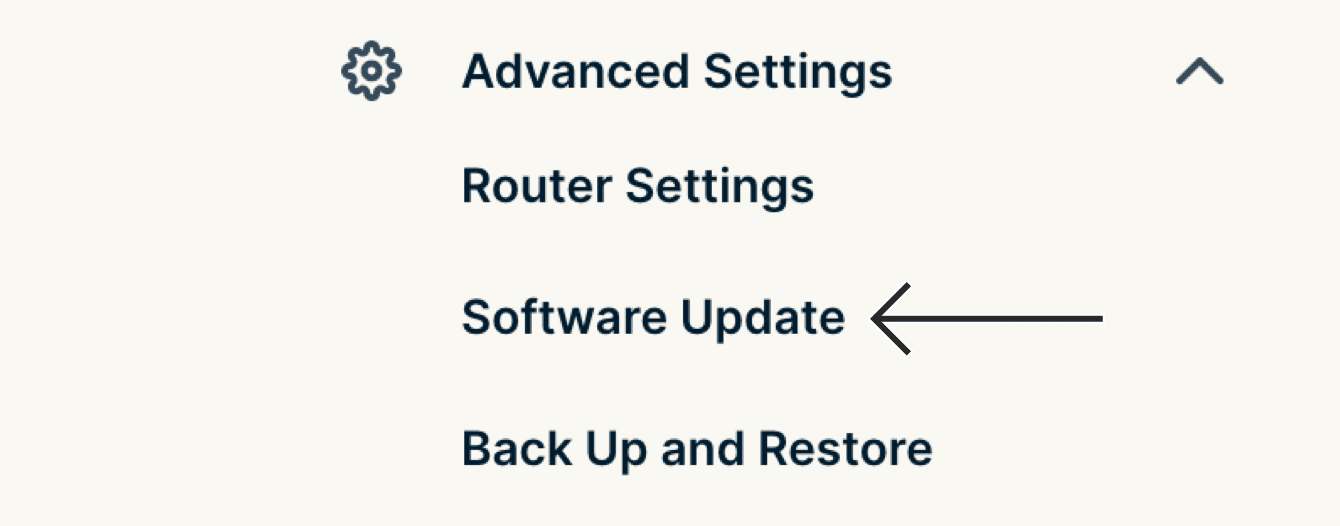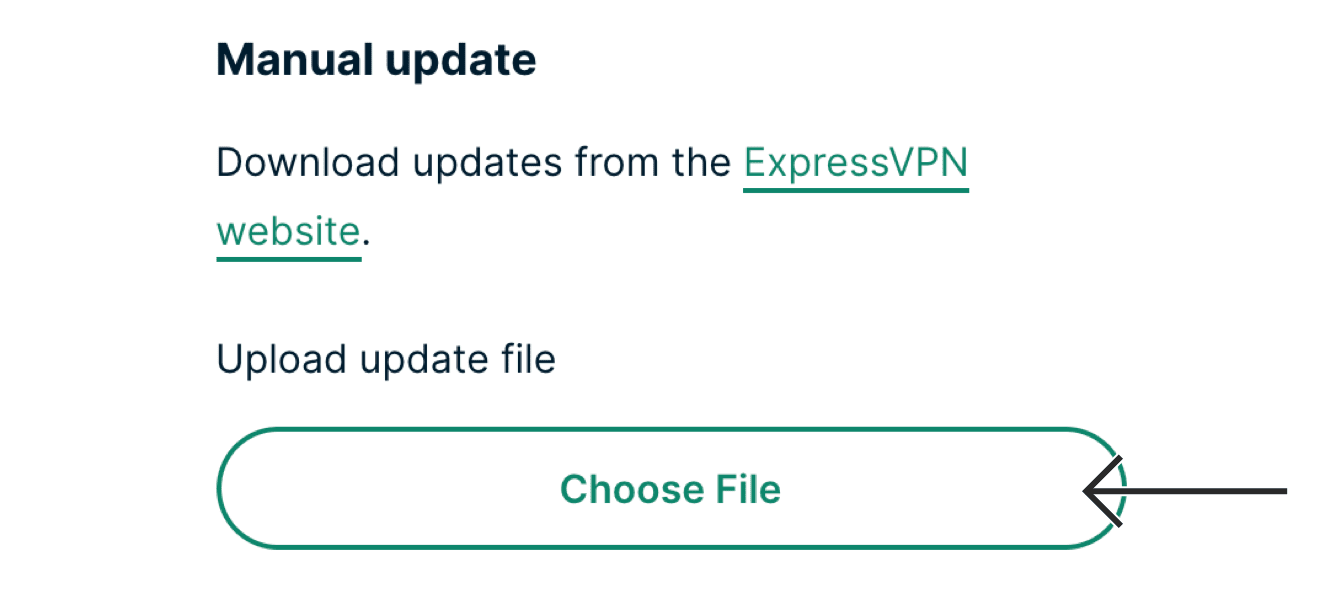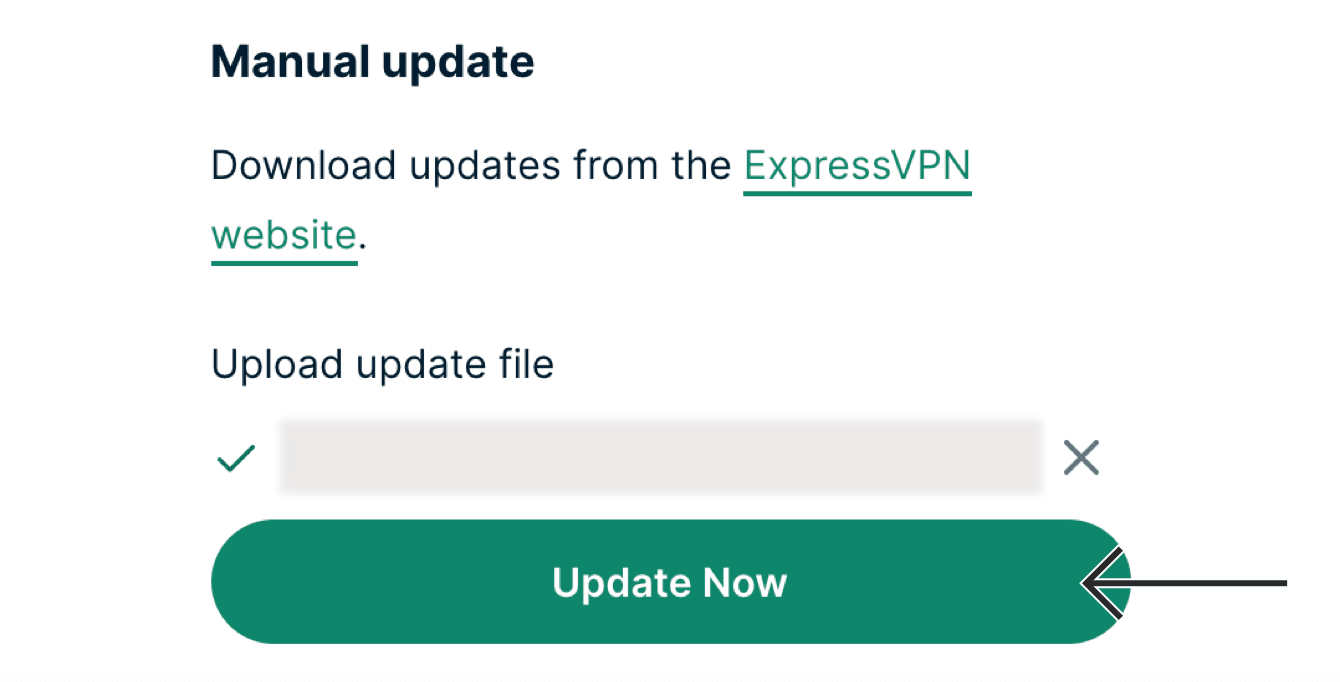ExpressVPN 앱 및 구성을 이용하시려면, 먼저 계정을 만들어주세요.
이 가이드는 ExpressVPN을 실행하는 라우터의 본래 펌웨어를 복구하는 방법을 소개합니다. 시작하기 전, 공식 Asus, Linksys 또는 Netgear 웹사이트에서 라우터의 본래 펌웨어를 다운로드하세요.
이동하기
ExpressVPN을 실행하는 라우터의 본래 펌웨어 복구(v2)
ExpressVPN을 실행하는 라우터의 본래 펌웨어 복구(v1)
ExpressVPN을 실행하는 라우터의 본래 펌웨어 복구(v2)
- ExpressVPN을 실행하는 라우터에 로그인하세요.
- 고급 설정 > 소프트웨어 업데이트를 선택하세요.

- 파일 선택을 선택하세요.

- 다운로드 받은 라우터의 본래 펌웨어 파일을 선택한 뒤 지금 업데이트를 선택하세요.

- 라우터에서 펌웨어를 업데이트하기까지 약간 시간이 걸립니다. 펌웨어가 업그레이드되는 동안, 라우터의 와이파이에서 기기의 연결이 끊어질 것입니다.
- LAN 케이블 또는 와이파이를 이용하여 라우터의 네트워크에 연결하세요.
- 라우터의 디폴트 게이트웨이에 액세스하여 본래 펌웨어를 성공적으로 복구했는지 확인하세요.
“잘못된 파일입니다. 다시 업로드하세요.”
“잘못된 파일입니다. 다시 업로드하세요.”라는 메시지가 뜨면, 라우터 모델에 맞지 않은 펌웨어 파일을 업로드했거나 올바르지 않은 파일 형식으로 업로드했을 수 있습니다. 공식 Asus, Linksys 또는 Netgear 웹사이트에서 라우터 모델에 맞는 펌웨어 파일을 다운로드하세요.
라우터 펌웨어별로 올바른 파일 형식은 다음과 같습니다.
- Asus: trx
- Netgear: chk
- Linksys: img
라우터를 “잘못 업그레이드하여 이용할 수 없게(bricked)” 되었습니다.
라우터를 “잘못 업그레이드하여 이용할 수 없게(bricked)” 되었다면(펌웨어 초기화 과정에서 펌웨어 내의 결함으로 인해 라우터가 응답하지 않는 경우), 라우터 제조 업체에 문의하여 기술 지원을 받으세요.
Linksys 라우터를 사용하는 경우, 다음과 같이 해볼 수 있습니다.
- 라우터를 켜세요.
- 6~10초 동안 켜놓으세요.
- 라우터를 끄세요.
이 과정을 3번 더 반복하세요.
도움이 필요하신가요? ExpressVPN 지원팀에 문의하여 즉시 도움을 받으세요.
ExpressVPN을 실행하는 라우터의 본래 펌웨어 복구(v1)
Linksys WRT1200AC, WRT1900AC, WRT3200ACM을 사용하는 경우
ExpressVPN 라우터 대시보드로 이동하세요. 라우터 관리자 비밀번호를 입력하여 로그인하세요.
왼쪽 메뉴에서 백업 / 플래시 펌웨어를 선택하세요.
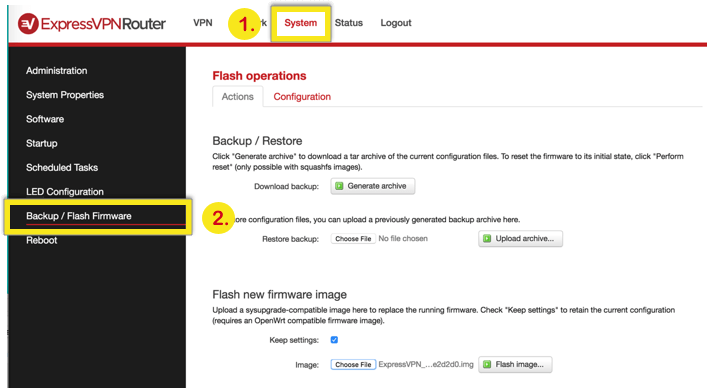
새로운 펌웨어 이미지 플래시에서 설정 유지 체크 박스를 선택 해제하세요.
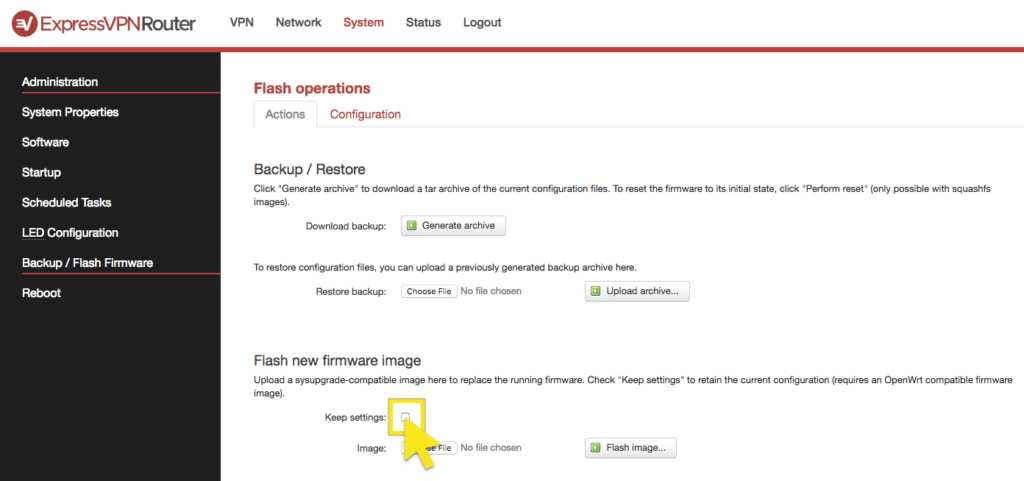
파일 선택을 선택한 뒤 펌웨어를 선택하세요.
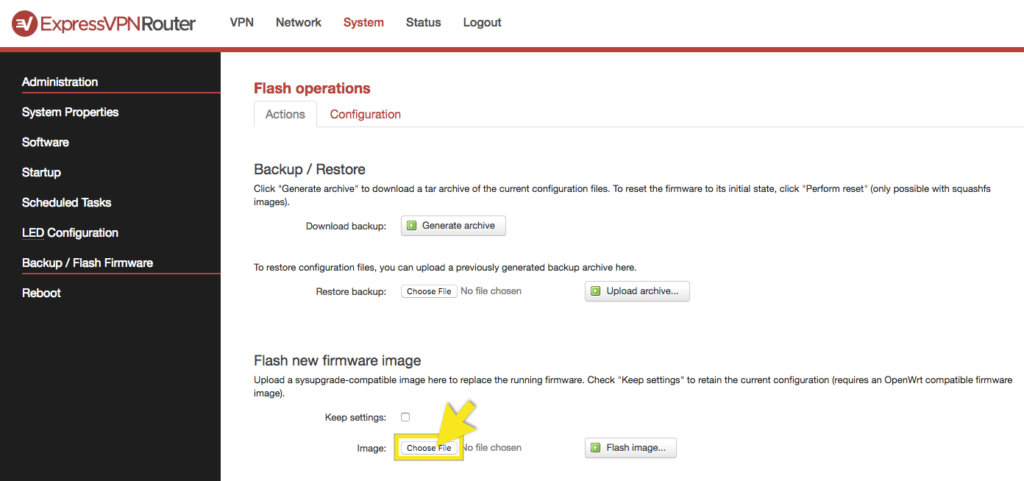
플래시 이미지… > 계속을 선택하세요.
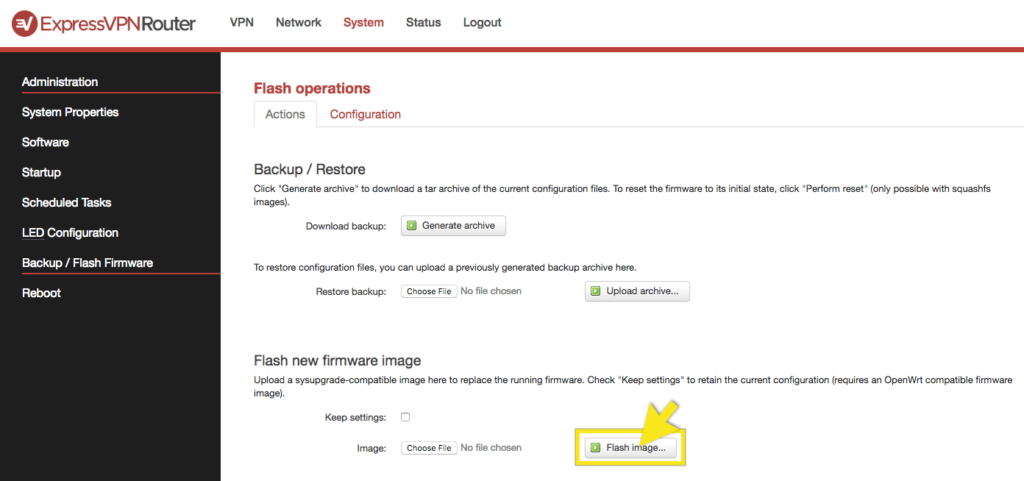
메시지가 표시되면, 현재 구성 유지 여부에 대한 기본 설정을 선택하세요.
펌웨어가 업그레이드되는 동안, 라우터의 와이파이에서 기기의 연결이 끊어질 것입니다. 라우터의 와이파이를 눌러 라우터에 다시 연결하세요.
펌웨어가 업그레이드된 후, 라우터 사용자 이름 및 비밀번호로 로그인하세요.
도움이 필요하신가요? ExpressVPN 지원팀에 문의하여 즉시 도움을 받으세요.
ExpressVPN 라우터 대시보드로 이동하세요. 라우터 관리자 비밀번호를 입력하여 로그인하세요.
상단 탐색바에서 관리로 이동하세요. 왼쪽 메뉴에서 펌웨어 업그레이드를 선택하세요.
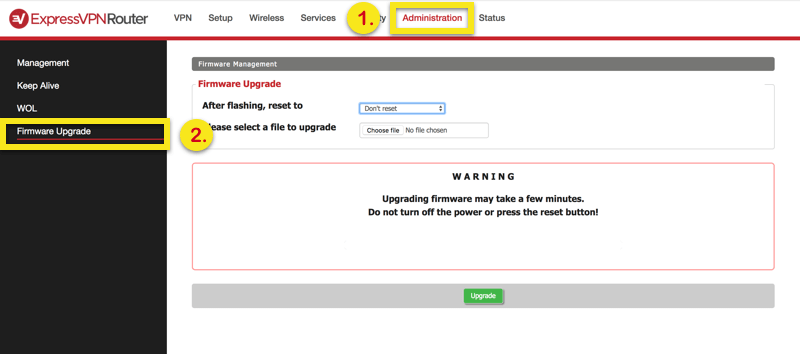
드롭다운 메뉴에서 기본 설정으로 초기화 그다음 파일 선택을 선택한 뒤 펌웨어 파일을 선택하세요.
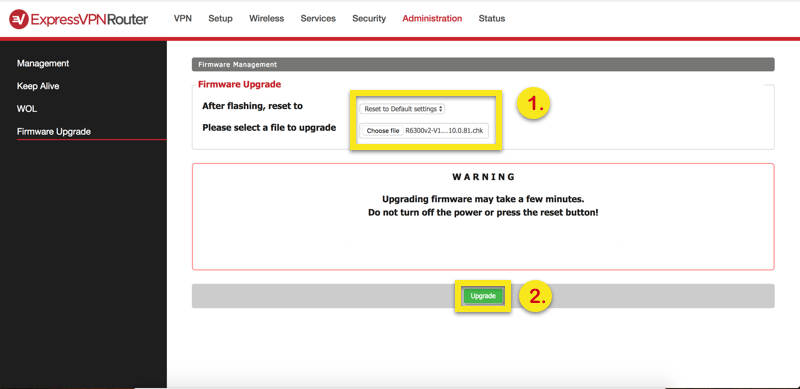
업그레이드 > 계속을 선택하세요.
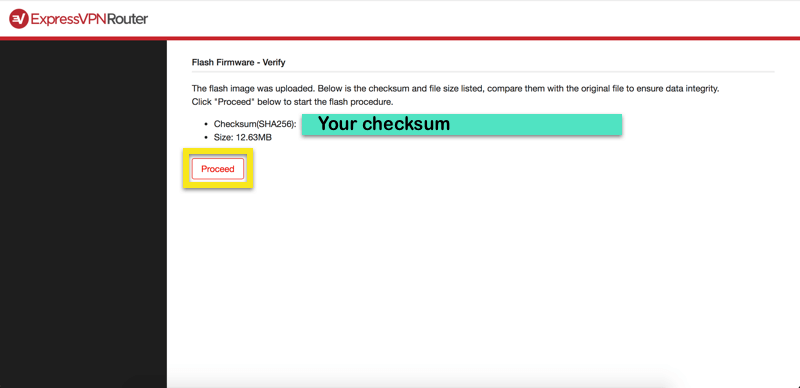
펌웨어가 업그레이드되는 동안 현재 구성을 유지할지 여부를 묻는 경우, 원하는 기본 설정을 선택하세요.
펌웨어가 업그레이드되는 동안, 라우터의 와이파이에서 기기의 연결이 끊어질 것입니다. 라우터의 와이파이를 눌러 라우터에 다시 연결하세요.
펌웨어가 업그레이드된 후, 라우터 사용자 이름 및 비밀번호로 로그인하세요.
도움이 필요하신가요? ExpressVPN 지원팀에 문의하여 즉시 도움을 받으세요.